发布时间:2023-09-14 14: 28: 00
品牌型号:LAPTOP-QRC1KHSN
系统:windows 11 家庭中文版
软件版本:CorelDRAW 2023
图片描边有什么作用呢?给图片描边就是给元素增加轮廓,让元素和背景之间产生间隔,可以更好的凸显图片。在实际应用中描边常常和立体投影等效果搭配使用。那么下面一起来了解下cdr图片描边在哪里,cdr图片描边不显示的相关内容。
很多小伙伴在cdr中一直找不到图片描边功能,以为cdr没有图片描边功能。其实cdr是有图片描边功能的,但要想在cdr中给图片描边,前提是图片得是位图。那么怎么将图片改为位图呢?下面在进入正题之前先来讲讲怎么将图片转换为位图。
首先用cdr左侧工具栏中的“选择工具”点击选中图片,然后点击上方菜单栏中的“位图”,选择“转换为位图”,最后点击“OK”即可将图片转换为位图。
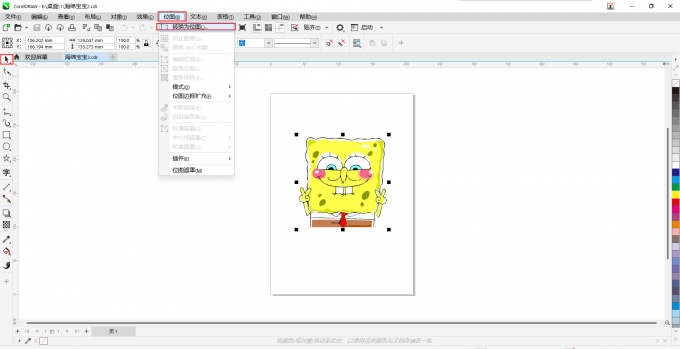
下面进入正题,在cdr中怎么给图片描边,一起来了解下。
第一步,右键图片,点击“快速描摹”。
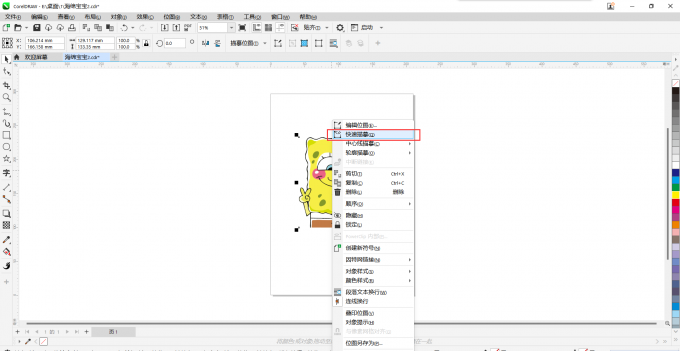
第二步,点击cdr上方菜单栏中的“对象”,选择“造型”,然后点击“边界”即可给图片描边。

通过上面的操作有些小伙伴可能有为什么感觉图片没有变的疑问。其实图片是有描边的,只不过是线条太细了看的不明显,那该怎样才能加粗描边线条呢?其实很简单,在上方“轮廓宽度”(钢笔图标)中就可以调节描边的线条粗细。
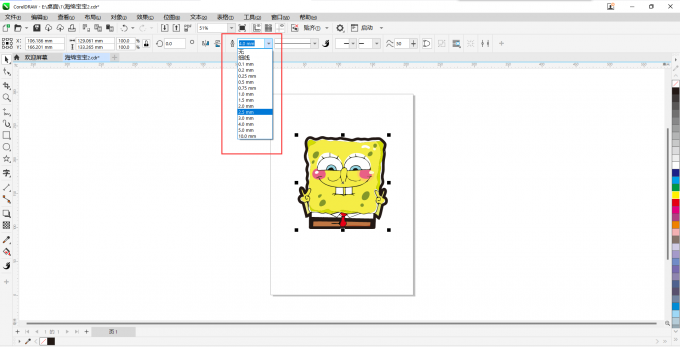
也可以在上面“轮廓宽度”图标旁边的“线条样式”中选择想要的样式。
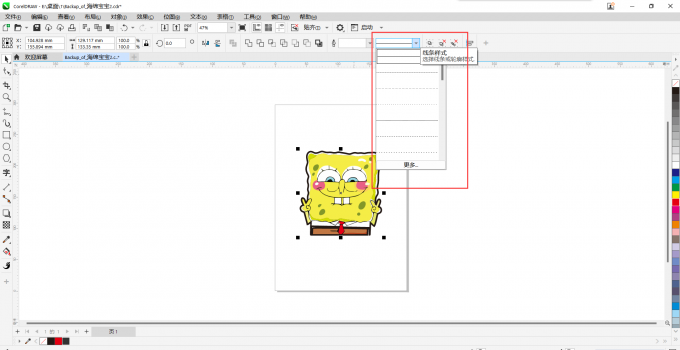
如果觉得颜色太普通,还可以改变颜色。下面一起来了解下改变描边颜色的具体操作。
首先右键描边线条选择“属性”,或者快捷键“Alt+Enter”。
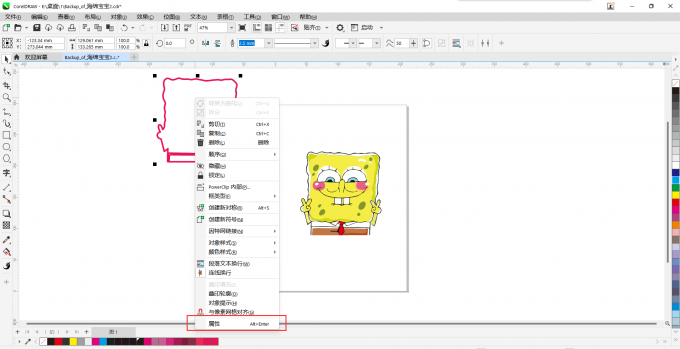
然后在属性面板中选择自己想要的颜色。
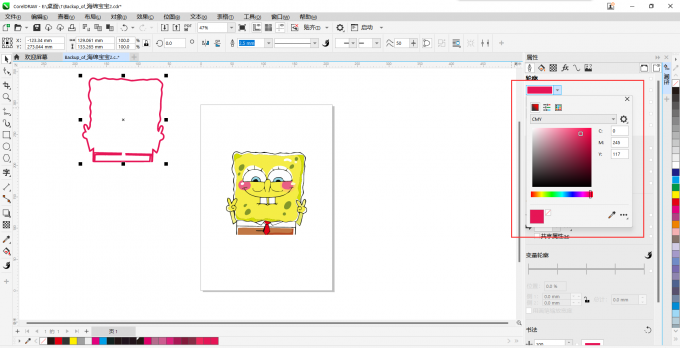
上面讲述了怎么给图片描边,那如果想要将增加的描边去除掉,该怎么办呢?下面一起来了解下。
其实图片描边的线条和图片是分开的,首先使用cdr左侧工具栏中的“选择工具”选中描边线条,然后将其拖出,最后按键盘上的“Backspace”键将其删除即可。
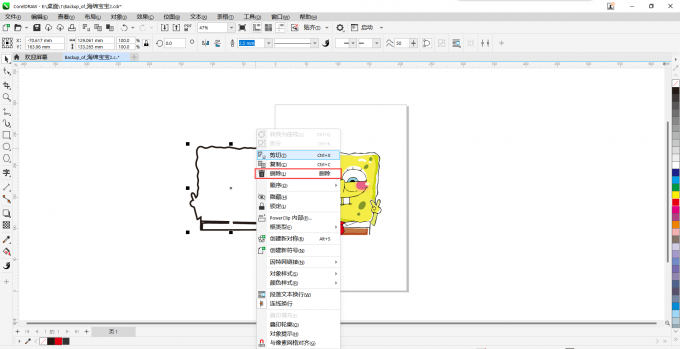
我们还可以将图片和描边合并在一起,更便于移动。下面一起来了解下怎么将图片和描边合并。
其实也很简单,只要右键图片,点击“合并”即可将图片和描边合并在一起。
以上就是cdr图片描边在哪里,cdr图片描边不显示的所有内容。综上所述,给图片描边的前提是图片是位图,如果图片不是位图,需要先将图片转换为位图才行。如果大家还想要学习更多关于CorelDRAW的教程,可以登陆CorelDRAW中文官网进行下载和学习。
作者:Sean
展开阅读全文
︾